Mithilfe des Zapier-Connectors können Sie Facebook-Leads ganz einfach Mapp Engage hinzufügen. Für die folgende Einrichtung müssen Sie zuerst eine Integration erstellen.
- Erstellen Sie eine Lead-Kampagne in Ihrer Facebook-Marketing-Plattform.
- Fügen Sie Ihr Facebook-Konto zu Zapier hinzu. Siehe dieser Hilfe-Artikel, um herauszufinden, wie das geht.
- Erstellen Sie einen Zap.
- Wählen Sie Facebook als Quelle, und klicken Sie auf Weiter.
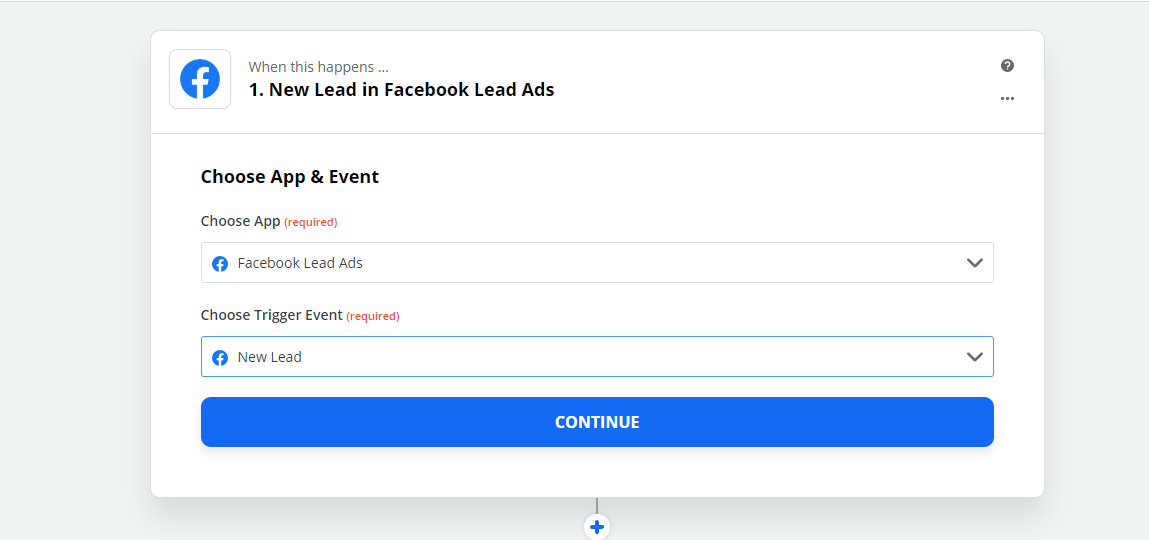
- Wählen Sie Mapping-Verbindung > Anwenderereignis erstellen aus.
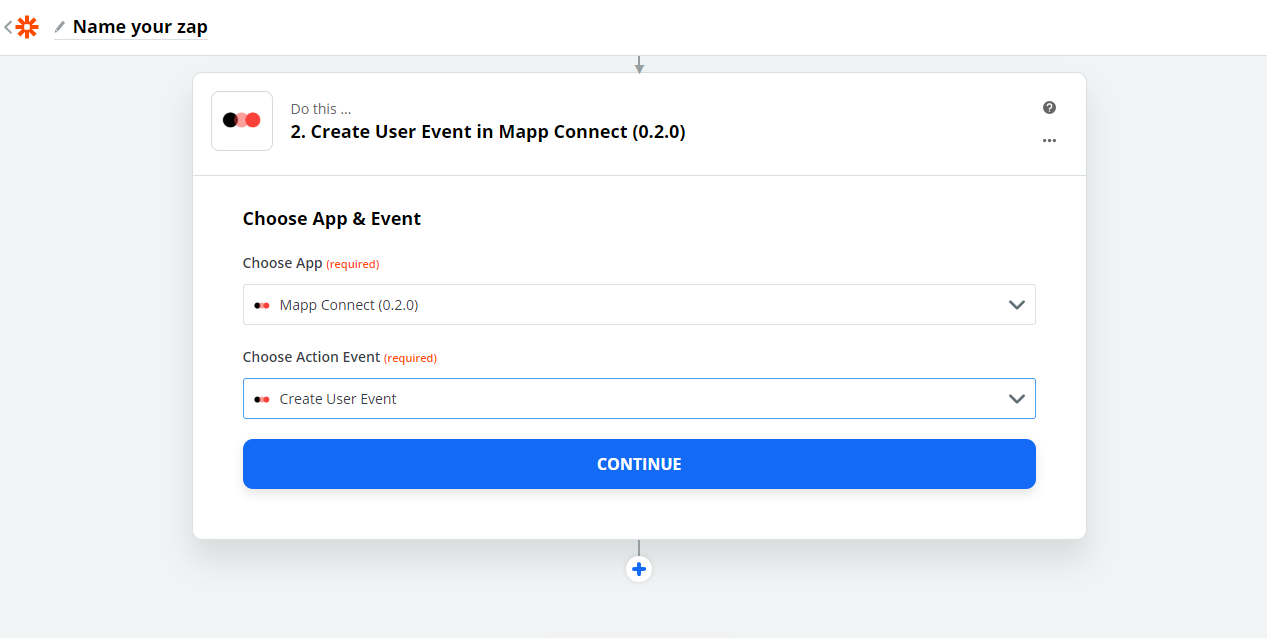
- Fügen Sie Felder aus der Quelle hinzu, die an Mapp Engage gesendet werden sollen.
- Denken Sie an das Feldformat – das E-Mail-Feld ist obligatorisch.
- Das Mapping und das Mapp Connect-Plugin decken alle Kernattribute von Mapp Engage ab – Sie brauchen diese nicht im Register Mapping in der Add-on-Einstellung hinzuzufügen.
- Fügen Sie beliebige andere (benutzerdefinierte oder Add-on-) Attribute hinzu und richten Sie diese vor dem Aktivieren des Zap in den Einstellungen des Add-on-Mapping ein.
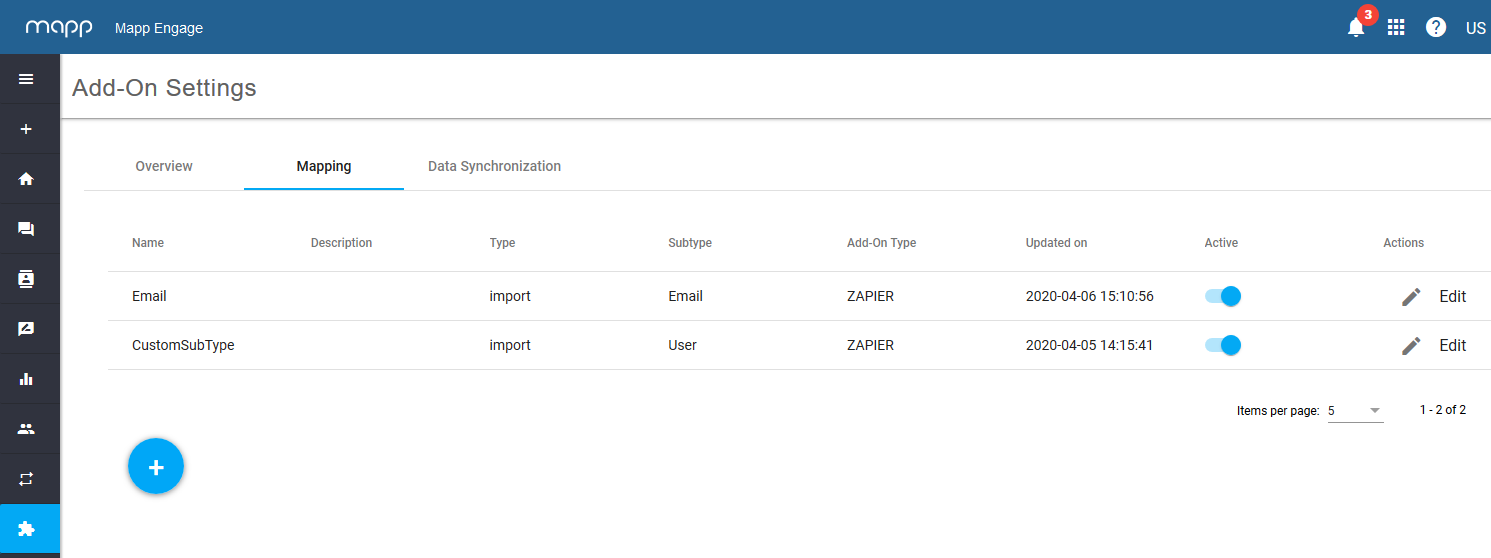
Beispiel 1: Ein benutzerdefiniertes Attribut hinzufügen
Hier fügen wir ein benutzerdefiniertes Attribut hinzu. Bei einem benutzerdefinierten Attribut kann der Anwender nur einen Wert haben, der durch andere Integrationen oder durch ein Whiteboard überschrieben werden kann.
- Erstellen Sie ein Anwenderereignis mit zusätzlichen Parametern in Zapier.
- Rufen Sie Mapping Details auf, und fügen Sie ein neues benutzerdefiniertes Attribut hinzu, indem Sie auf die Schaltfläche + klicken.
3. Fügen Sie die gleiche Quelle wie in Zapier hinzu, und wählen Sie ein Attribut aus dem Listenfeld.

4. Speichern und aktivieren Sie Ihren Zap.
Beispiel 2: Ein Add-on-Attribut hinzufügen
Hier fügen wir ein Add-on-Attribut hinzu. Mit einem Add-on-Attribut können Sie dasselbe Attribut haben, aber durch Integration unterscheiden. Jeder Vertriebsmitarbeiter in Ihrem Unternehmen kann eine Integration eingerichtet haben.
So können die Werte nicht überschrieben werden, und der Kunde kann je Integration unterschiedliche Status haben.
- Erstellen Sie ein Anwenderereignis mit zusätzlichen Parametern in Zapier.
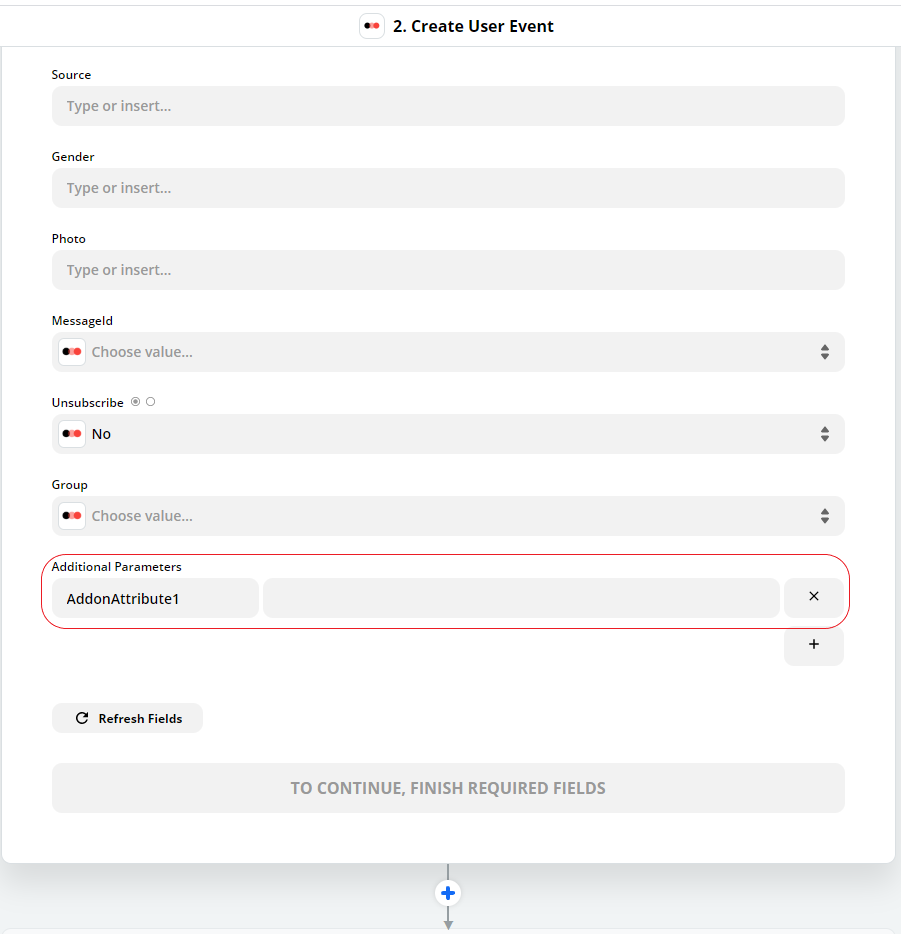
2. Rufen Sie Mapping Details auf, und fügen Sie ein neues Add-on-Attribut hinzu, indem Sie auf die Schaltfläche + klicken.
3. Fügen Sie die gleiche Quelle wie in Zapier hinzu, und wählen Sie ein Attribut aus dem Listenfeld.
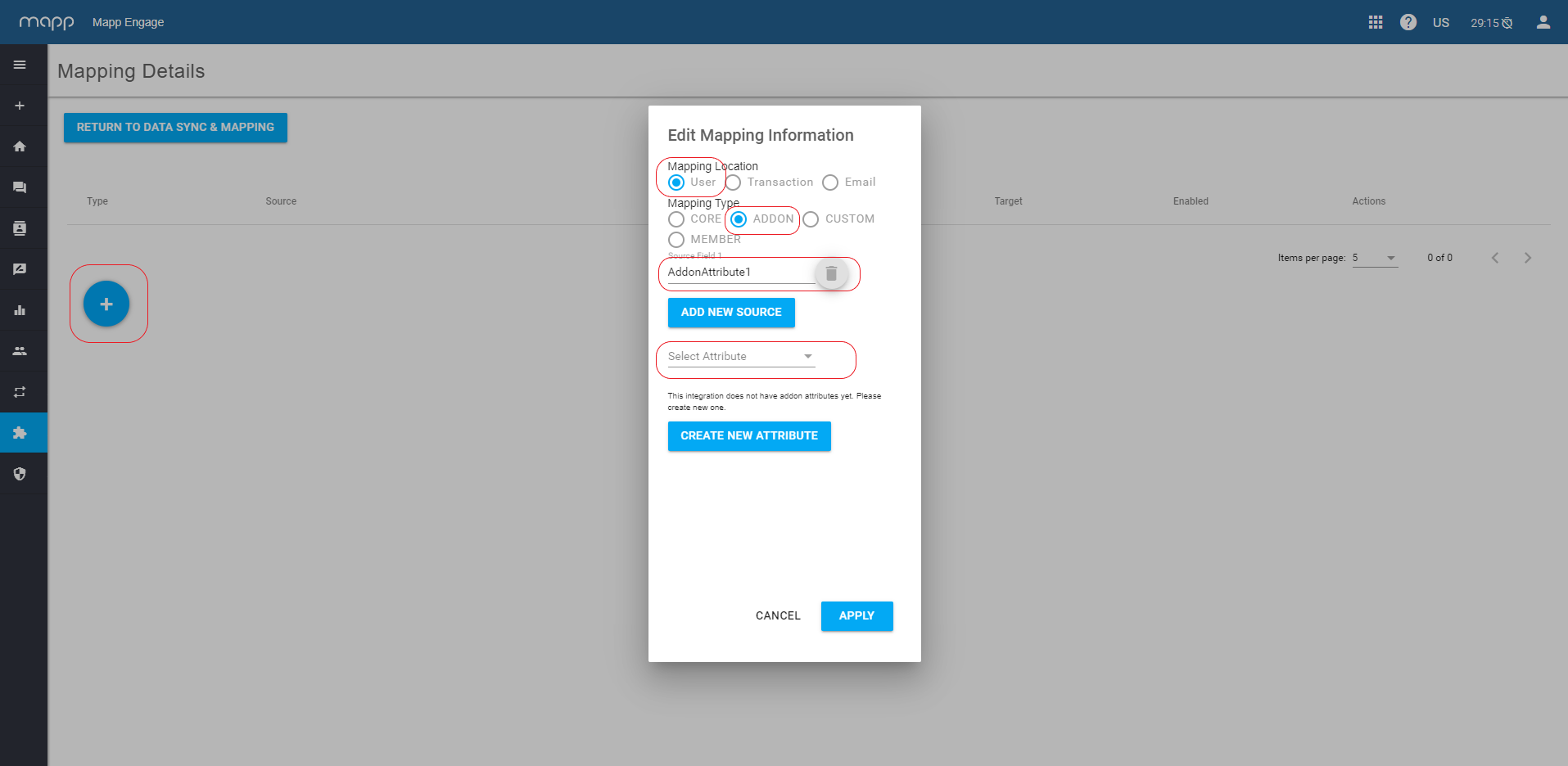
4. Speichern und aktivieren Sie Ihren Zap.
Weitere Informationen, wie Sie eine Transaktions-E-Mail mit der Bestellbestätigung versenden können.
Unsere Empfehlung
Die Eingabe eines Verteilers kann ein Whiteboard-Schritt für weitere Kampagnenzwecke sein. Ein Anwender, der sich bereits im System befindet, wird dem Verteiler hinzugefügt, und seine Attribute werden aktualisiert.
Wenn sich der Anwender bereits in diesem Verteiler befindet, werden die Mitgliedsattribute aktualisiert.
Ein ähnlicher Pfad kann für jede andere Social Media-Lead-Kampagne oder jedes andere CRM-System erstellt werden.